COME CREARE UN QUIZ. I.I.S Primo Levi Come creare un Quiz con Moodle 3.0
|
|
|
- Arturo Fiorini
- 7 anni fa
- Visualizzazioni
Transcript
1 COME CREARE UN QUIZ Nella colonna centrale occorre selezionare la voce Aggiungi un attività o una risorsa Selezionare Quiz quindi Aggiungi Nella scheda Generale inserire il Nome ad esempio come Quiz legge di Ohm, mentre nel campo Descrizione è possibile specificare meglio il titolo ad esempio con verifica sulla comprensione della legge di Ohm. Pagina 1 di 17
2 Gli studenti possono tentare il quiz solo dopo la data e ora di apertura e devono anche terminare il tentativo entro la data e ora di chiusura se abilitata mettendo la relativa spunta sulla scheda Durata o "Apertura" Gli studenti possono tentare il quiz solo dopo la data di apertura. Devono anche terminare il tentativo entro la data di chiusura. o "Tempo massimo" L'impostazione consente la visualizzazione de limite di tempo nella pagina iniziale del quiz e un timer nel blocco navigazione quiz che presenta il conto alla rovescia del tempo rimasto. o "Allo scadere del tempo massimo" L'impostazione controlla cosa succede quando lo studente non invia il proprio tentativo prima dello scadere del tempo. Nel caso in cui gli studenti stiano ancora lavorando sul quiz, il timer invierà automaticamente il tentativo, tuttavia se gli studenti non fossero più in linea per qualche motivo, l'impostazione consente di decidere l'azione da eseguire. o "Tempo extra per l'invio" L'intervallo di tempo concesso allo studente per inviare il tentativo dopo lo scadere del tempo massimo. Da usare in combinazione con l'impostazione 'consenti allo studente di inviare il tentativo entro un limite di tempo stabilito, senza consentirgli di rispondere ad altre domande'. Nella scheda Valutazione sono disponibili alcune opzioni per stabilire: o Categoria della valutazione (non esistono categorie quindi è disponibile solo la voce Senza categoria ) o sufficienza, indicando voto 6 /decimi o Tentativi permessi (da 1 a infinito) inserire 1 Pagina 2 di 17
3 o Metodo di valutazione (con la scelta più utilizzata Voto più alto oppure Voto medio, Primo tentativo e Ultimo tentativo solamente se la precedente voce dei Tentativi permessi era stata posizionata su Nessun limite ) Quando sono consentiti più tentativi di risposta (Nessun limite oppure più tentativi), è possibile aggregare in vari modi i voti ottenuti nei diversi tentativi: o Voto più alto tra tutti i tentativi o Voto medio dei tentativi o Primo tentativo (i voti ottenuti negli altri tentativi non sono presi in considerazione) o Ultimo tentativo (i voti ottenuti negli altri tentativi non sono presi in considerazione) Nella scheda impaginazione sono disponibili alcune opzioni per stabilire il flusso delle domande. Effettuare un clic sulla voce Visualizza più elementi per ottenere tutte le opzioni disponibili. o Visualizza piu elementi -> metodo di navigazione si potrà scegliere se l ordine delle domande del quiz debba essere casuale, o così come sono state impostate; o Salto pagina invece sarà possibile decidere se visualizzare tutte le domande in una pagina o se metterne soltanto un numero prestabilito. Cliccando su "Visualizza più elementi", verrà visualizzata l'opzione "Metodo di navigazione". E' consigliabile selezionare "Libero" Nella scheda Comportamento domanda sono disponibili alcune opzioni per stabilire quale procedura deve utilizzare il programma per la correzione dei quiz. Con Comportamento domanda, è possibile inoltre scegliere di dare un ordine casuale anche per le varie alternative di risposta (impostazione che può rivelarsi utile nel caso siano impostati diversi tentativi di risposta, o nel caso in cui il test di valutazione si svolga in un'aula di informatica e si voglia evitare una compilazione collaborativa tra gli studenti): o Alternative in ordine casuale Abilitando questa impostazione, la sequenza della possibili risposte alternative sarà cambiata in modo casuale ad ogni tentativo da parte dello studente. L'impostazione funzionerà solo se l'analoga impostazione sarà abilitata anche nelle impostazioni delle domande. o Comportamento della domanda Gli studenti possono interagire con le domande del quiz in vari modi. Ad esempio, puoi consentire agli studenti di dare una risposta ad ogni domanda e poi terminare il quiz prima di ricevere valutazioni o feedback: questo è la Pagina 3 di 17
4 modalità "feedback differito". In alternativa può consentire agli studenti di dare una risposta a ciascuna domanda e ricevere un feedback immediato: se la risposta non è giusta possono provare ancora. Questa è la modalità 'Interattiva con tentativi multipli'. In questo caso si è scelto di: o Le risposte alternative appariranno con un ordine casuale o L esito del test, ovvero se e quante risposte sono esatte, apparirà alla fine della prova. L altra opzione molto utilizzata è quella chiamata interattiva con risposte multiple, in cui l esito della risposta è visibile durante la prova. o Non è consentito di riprovare il tentativo, questo perché precedentemente abbiamo impostato 1 solo tentativo o Se fossero consentiti più tentativi, allora ogni nuovo tentativo è preceduto dall esito del tentativo precedente Nella scheda Opzioni di revisione sono disponibili alcune opzioni per controllare le informazioni che gli utenti potranno visualizzare dopo avere tentato il quiz. Le opzioni "Durante il tentativo" sono determinanti solo se si usano i comportamenti in grado di visualizzare feedback durante lo svolgimento del tentativo, come ad esempio "interattivo con risposte multiple". Le opzioni "Subito dopo il tentativo significa che agiscono entro i due minuti successivi al completamento del tentativo. L opzione Dopo, mentre il quiz è ancora aperto" significa come il caso precedente ma entro la data di chiusura del quiz. L opzione Dopo che il quiz è stato chiuso significa dopo la data di chiusura del quiz. Se il quiz non ha una data di chiusura, questa condizione non sarà mai soddisfatta. Nella scheda Aspetto sono disponibili alcune opzioni per controllare la visualizzazione. Pagina 4 di 17
5 Nella scheda Ulteriori restrizioni sui tentativi sono disponibili alcune opzioni per : o impostare una password di accesso, in tal caso gli studenti dovranno inserirla prima di accedere al quiz, o Obbligo attesa tra i tentativi successivi Lo studente dovrà aspettare per tempo impostato prima di ritentare il quiz per la terza volta o per le volte successive. o Indirizzi di rete abilitati E' possibile limitare l'accesso a un quiz ai soli computer presenti su una particolare sotto rete di una LAN o di Internet, specificando una lista di indirizzi IP, parziali o completi, separati da virgole. L'impostazione è particolarmente utile per "proteggere" un quiz, ad esempio quando si vuole consentire l'accesso al quiz solo alle persone presenti in un certa sala. o Livello sicurezza browser (consigliata impostazione sul NO) Impostando "Pop-up a schermo intero con sicurezza Javascript": 1. il quiz si avvierà solo se il browser ha JavaScript abilitato 2. il quiz sarà visualizzato a schermo intero in una finestra pop-up senza interfaccia di navigazione che coprirà tutte le finestre sottostanti 3. gli studenti per quanto possibile non potranno usare funzioni come il copia e incolla. E' tuttavia sconsigliabile impostare questa opzione, in quanto un eventuale studente disabile (ipovedente) non avrebbe la possibilità di navigare. Infine, è possibile impostare un feedback complessivo da inviare agli utenti in base alle percentuali di risposte corrette inviate. Pagina 5 di 17
6 Nella scheda Feedback complessivo sono disponibili alcune opzioni per inserire dei testi che vengono visualizzati allo studente dopo che ha risposto al quiz stesso. Il testo visualizzato può dipendere dalla valutazione finale ottenuta in funzione dei limiti configurati (espressi come percentuale o come numero). Nella scheda Impostazioni comuni sono disponibili alcune opzioni o per visualizzare o nascondere il quiz (menù Visualizza ), o alla voce Codice identificativo è possibile impostare un codice identificativo che consente di identificare l'attività ai fini del calcolo della valutazione. Se l'attività non è inclusa in nessun calcolo, il campo può essere lasciato vuoto. Pagina 6 di 17
7 o Mentre la voce Modalità gruppo prevede 3 opzioni: Senza gruppi - la modalità gruppi non è attiva, ogni partecipante fa parte della stessa comunità Gruppi separati - ciascun partecipante è membro del gruppo al quale è stato assegnato e non ha facoltà di vedere i lavoro svolto dai membri degli altri gruppi Gruppi visibili - ciascun partecipante è membro del gruppo al quale è stato assegnato ma può vedere il lavoro svolto dagli altri gruppi. Nella scheda Condizioni per l accesso sono disponibili alcune opzioni. Alla voce Disponibile dal e Disponibile fino al si impongono le date e l ora di disponibilità, cioè da quando uno studente può accedere all'attività tramite il link presente nella home page del corso. La differenza tra le date di disponibilità e la visibilità consistono nel fatto che al di fuori delle date di disponibilità, tramite l'impostazione di visibilità lo studente può vedere la descrizione dell'attività mentre le date di disponibilità impediscono del tutto l'accesso all'attività. Per salvare e visualizzare le modifiche apportate effettuare un clic su pulsante denominato Salva e visualizza Un clic su Modifica quiz per aggiungere le domande. I concetti da tenere in considerazione per creare un quiz sono: o Il quiz, che può presentare domande su una o più pagine o Il deposito delle domande, dove sono memorizzate le domande suddivise in categorie o Le domande vengono proposte in modalità casuale, per presentare domande diverse per ciascuno studente e per ciascun tentativo Pagina 7 di 17
8 Compare la seguente finestra in cui risulta possibile selezionare la tipologia della domanda. Selezionare la voce Risposta multipla quindi un clic su Successivo. Si procede indicando o Ordinamento casuale o Aggiungi -> domanda -> compare l elenco delle possibile domande che si possono fare. Scegliamo il caso della risposta multipla o Scegliamo una categoria di riferimento o Indichiamo il nome della domanda o Il testo, che può essere editato direttamente, oppure impostato da un editor di testo tramite le funziono copia e incolla o Attribuire alla voce Punteggio di default il punteggio della singola domanda se risulta corretta la risposta, si consideri che in precedenza il punteggio massimo attribuito al quiz vale 10, quindi la somma dei singoli punteggi di tutte le domande non deve risultare superiore a tale valore. In questo caso viene dato un peso a questa domanda di 1/10 quindi inserire il valore 1 nella casella. o Nella voce Feedback generale è possibile inserire del testo esplicativo che verrà visualizzato allo studente dopo aver riposto alla domanda indipendentemente dalla risposta fornita (sia essa corretta o sbagliata).. A differenza del feedback specifico, il feedback generale è identico per tutti gli studenti. È possibile utilizzare il Feedback generale per dare agli studenti alcune informazioni relative alle conoscenze necessarie per rispondere alla domanda, oppure per fornire link utili per capire meglio la domanda. Pagina 8 di 17
9 In questo esempio si inserisca copiandolo il seguente testo: ricordati la formula della prima legge di Ohm Nella sezione denominata Risposte inserire ogni risposta nella riquadro denominato Alternativa 1, Alternativa 2, etc. dove si indicano le risposte possibili Occorre ricordarsi di impostare sempre almeno una risposta corretta modificando il menù denominato Valutazione con il valore appropriato del 100% in questo esempio. Pagina 9 di 17
10 Le altre sezioni denominate Feedback combinato, Tentativi multipli e Tag non essendo utilizzate non vengono modificati i valori di default. Per salvare la domanda effettuare un clic sul pulsante denominato Salva modifiche. Si continui l inserimento delle rimanenti domande avendo cura di specificarne per ognuna la tipologia e il punteggio associato. Per uscire dall utente denominato Docente2 eseguire un clic sulla scritta Esci situata in alto a destra dello schermo. Pagina 10 di 17
11 TIPOLOGIE DELLE DOMANDE Le scelte possibili sono: o Calcolata Le domande Calcolate sono simili alla domande Numeriche dove però i numeri utilizzati sono scelti a caso durante lo svolgimento del quiz. o Calcolata semplice È una versione semplificata della Domanda Calcolata. Sono simili alle domande numeriche ma i numeri sono scelti casualmente da un insieme durante lo svolgimento del quiz. o Componimento Consente la creazione di domande la cui risposta è un breve componimento. Questo tipo di domanda deve essere valutata manualmente dal docente. o Corrispondenza La risposta a ciascuna sotto domanda deve essere selezionata da un elenco di risposte possibili. o Corrispondenza con domande Simile ad una domanda a corrispondenza dove l'elenco delle corrispondenze viene tratto casualmente dalle domande a risposta breve presenti in una specifica categoria di domande. o Numerica Consente l'uso di risposte numeriche, possibilmente con unità, valutate rispetto a modelli di risposta, possibilmente con tolleranza. o Risposta breve Consente la risposta con una o più parole. La valutazione avviene confrontando la risposta con modelli di risposta che possono anche contenere caratteri jolly (asterisco e punto interrogativo). o Risposta multipla Consente l'utilizzo di domande a risposta multipla con una o più risposte corrette. o Risposte inglobate (Cloze) Le domande di questo tipo sono molto flessibili ma possono essere create solamente inserendo testo con caratteri di controllo speciali per usare domande inglobate di tipo riposta multipla, risposta breve e numerica. o Scelta multipla calcolata Le domande calcolate a scelta multipla sono simili alle domande a scelta multipla dove però è possibile inserire risultati di formule provenienti da valori numerici scelti a caso durante lo svolgimento del quiz. o Vero / Falso Una declinazione delle domande a risposta multipla con solo due alternative, Vero e Falso. o Descrizione La Descrizione non è una vera e propria domanda. È un modo per aggiungere al quiz informazioni, istruzioni o altri tipi di contenuti. Una funzione analoga è svolta dalle Etichette nella home page dei corsi. Pagina 11 di 17
12 REPORT DEI RISULTATI Per ottenere un report dettagliato, relativo al numero di persone che hanno concluso il quiz, occorre autentificarsi con la propria Login (Username e Password) di un docente e nella colonna Amministrazione un clic sulla voce Attiva modifica. Effettuare un clic sull icona Selezionare il quiz preparato della ruota. Quindi sulla colonna di sinistra nella scheda Amministrazione -> Gestione quiz -> risultati -> valutazioni Premete il pulsante visualizza report Pagina 12 di 17
13 Con la possibilità di esportare i dati in vari formati compreso il formato Excel, Word effettuando un clic sul pulsante denominato Export Cosa deve fare l allievo? L alunno che deve rispondere alle domande del quiz deve effettuare l autentificazione dell utente con il proprio cognome o Username (ad esempio: allievo4 ) e Password ( Allievo4 facendo attenzione alle maiuscole e minuscole) dalla pagina home della piattaforma e effettuando un clic sul pulsante Login. Nella colonna centrale selezionare con un clic la voce relativa al quiz (ad esempio: quiz legge di Ohm Pagina 13 di 17
14 Per iniziare il quiz con la somministrazione delle domande effettuare un clic su Tenta il quiz adesso. Richiede una conferma con un clic Avvia il tentativo. La prima domanda con la risposta 2) selezionata dall allievo. Per procedere un clic sul pulsante denominato Successivo. Per completare le domande effettuare un clic sul pulsante denominato Invia tutto e termina. Pagina 14 di 17
15 Confermare l invio con un clic sul pulsante Invia tutto e termina. Ora Comincia la fase preprogrammata dal docente relativa all attività di feedback con la correzione delle risposte ottenute dall utente. Seguono le altre correzioni delle risposte fornite dall allievo. Alla fine delle domande un clic sulla voce Fine revisione compare una schermata riepilogativa. Analisi delle risposte da parte del docente Per visualizzare i risultati dello studente, dal menu "Amministrazione" -> "Gestione quiz" e poi su "Risultati": Da qui può accedere a ad una pagina con la tabella delle Valutazioni di tutti gli utenti, alle Risposte dettagliate dei singoli utenti, alle Statistiche (Tentativi, Indice di facilità, Deviazione standard, Indice delle risposte date a caso, Peso voluto, Peso effettivo, Indice di discriminazione, Efficienza discriminativa), e alla Valutazione manuale delle domande che prevedono una risposta aperta. Pagina 15 di 17
16 Note aggiuntive: NOTA 1 Le categorie di domande Le domande possono essere utilmente raccolte in Categorie. Ciascuna categoria appartiene ad un contesto che determina dove le relative domande possono essere utilizzate: o Contesto dell'attività - Le domande sono utilizzabili solo all'interno del modulo di attività o Contesto del corso - le domande possono essere utilizzate nelle attività del corso o Contesto della categoria di corso - le domande possono essere utilizzate nelle attività dei corsi che appartengono alla categoria o Contesto di sistema - le domande possono essere utilizzate nelle attività dei corsi di tutto il sito Le categorie sono utili anche per le domande casuali che possono essere selezionate da specifiche categorie e le domande, una volta create per un aspecifica categoria, possono anche essere successivamente spostate in categorie diverse. Dal blocco "Amministrazione", cliccare su "Deposito delle domande", quindi cliccare su "Categorie": Pagina 16 di 17
17 NOTA2 Come Importare le domande da un file Il quiz di Moodle, permette di importare domande usando file di testo in vari tipi di formato. I file di testo devono essere codificati UTF-8 Per codificare un testo in formato UTF-8, una volta create le domande su Word, fare "Salva col nome" e scegliere "Testo normale (*.txt)"; nella finestra che apparirà subito dopo, cliccare su "Altra Codifica" e, nel menu a scorrimento, scegliere UTF-8. Quindi fare clic su OK. Sempre dal blocco "Amministrazione", cliccare su "Deposito delle domande", quindi su "Importa": Pagina 17 di 17
Direzione Didattica e Servizi agli Studenti. Centro Linguistico e Risorse Digitali per la Didattica DIDATTICA ONLINE IL FORUM
 IL FORUM 1. Impostazioni generali Il forum è un ambiente per la comunicazione asincrona, permette cioè ai partecipanti di inviarsi messaggi in uno spazio condiviso senza necessariamente essere online nello
IL FORUM 1. Impostazioni generali Il forum è un ambiente per la comunicazione asincrona, permette cioè ai partecipanti di inviarsi messaggi in uno spazio condiviso senza necessariamente essere online nello
REGISTRO ELETTRONICO (inserimento voti proposti per lo scrutinio)
 REGISTRO ELETTRONICO (inserimento voti proposti per lo scrutinio) Per accedere al Registro elettronico digitare nella barra degli indirizzi del browser, ad esempio Internet Explorer o Firefox, il seguente
REGISTRO ELETTRONICO (inserimento voti proposti per lo scrutinio) Per accedere al Registro elettronico digitare nella barra degli indirizzi del browser, ad esempio Internet Explorer o Firefox, il seguente
CREAZIONE DI UNA CARTELLA
 CREAZIONE DI UNA CARTELLA Impostazioni generali Il modulo cartella consente al docente di visualizzare in un unica cartella un insieme di file correlati tra loro, riducendo la dimensione della home page
CREAZIONE DI UNA CARTELLA Impostazioni generali Il modulo cartella consente al docente di visualizzare in un unica cartella un insieme di file correlati tra loro, riducendo la dimensione della home page
SCRUTINI ELETTRONICI CON IL PROGRAMMA ARGO SCUOLANEXT A. S. 2013/14 INSERIMENTO DELLE PROPOSTE DI VOTO
 ISTITUTO DI ISTRUZIONE SUPERIORE DA VINCI DE GIORGIO LANCIANO SCRUTINI ELETTRONICI CON IL PROGRAMMA ARGO SCUOLANEXT A. S. 2013/14 INSERIMENTO DELLE PROPOSTE DI VOTO GUIDA PER IL DOCENTE Aggiornamento per
ISTITUTO DI ISTRUZIONE SUPERIORE DA VINCI DE GIORGIO LANCIANO SCRUTINI ELETTRONICI CON IL PROGRAMMA ARGO SCUOLANEXT A. S. 2013/14 INSERIMENTO DELLE PROPOSTE DI VOTO GUIDA PER IL DOCENTE Aggiornamento per
MANUALE PER L UTILIZZO DI SISSIWEB DA PARTE DEI DOCENTI
 MANUALE PER L UTILIZZO DI SISSIWEB DA PARTE DEI DOCENTI Collegarsi ad internet e nella barra degli indirizzi digitare www.ipiacb.it Non appena appare la Home page del sito (figura sotto) cliccare sull
MANUALE PER L UTILIZZO DI SISSIWEB DA PARTE DEI DOCENTI Collegarsi ad internet e nella barra degli indirizzi digitare www.ipiacb.it Non appena appare la Home page del sito (figura sotto) cliccare sull
Infor LN [GUIDA INFOR LN] [GUIDA INFOR LN] Baltur S.p.A. Rev /2013. Guida all utilizzo del Gestionale Infor LN per le Agenzie Baltur
![Infor LN [GUIDA INFOR LN] [GUIDA INFOR LN] Baltur S.p.A. Rev /2013. Guida all utilizzo del Gestionale Infor LN per le Agenzie Baltur Infor LN [GUIDA INFOR LN] [GUIDA INFOR LN] Baltur S.p.A. Rev /2013. Guida all utilizzo del Gestionale Infor LN per le Agenzie Baltur](/thumbs/60/44635830.jpg) Infor LN [GUIDA INFOR LN] Baltur S.p.A. Rev. 1.0-10/2013 [GUIDA INFOR LN] Guida all utilizzo del Gestionale Infor LN per le Agenzie Baltur Baltur S.p.A. Informazioni di base 1 Indice Informazioni di base...
Infor LN [GUIDA INFOR LN] Baltur S.p.A. Rev. 1.0-10/2013 [GUIDA INFOR LN] Guida all utilizzo del Gestionale Infor LN per le Agenzie Baltur Baltur S.p.A. Informazioni di base 1 Indice Informazioni di base...
Guida all'utilizzo dei Gruppi. Università degli Studi di Genova
 Guida all'utilizzo dei Gruppi Università degli Studi di Genova Versione 2: 25 Novembre 2013 AulaWeb: i Gruppi Come organizzare gli studenti del proprio corso in gruppi I Gruppi permettono al docente di
Guida all'utilizzo dei Gruppi Università degli Studi di Genova Versione 2: 25 Novembre 2013 AulaWeb: i Gruppi Come organizzare gli studenti del proprio corso in gruppi I Gruppi permettono al docente di
Guida rapida. Indice: Creare un progetto Gestire e modificare un progetto Visualizzare i risultati di un progetto o una valutazione
 Guida rapida Indice: Creare un progetto Gestire e modificare un progetto Visualizzare i risultati di un progetto o una valutazione Questo documento è studiato per aiutarti ad amministrare rapidamente le
Guida rapida Indice: Creare un progetto Gestire e modificare un progetto Visualizzare i risultati di un progetto o una valutazione Questo documento è studiato per aiutarti ad amministrare rapidamente le
Manuale di istruzioni per l inserimento dei dati delle CLASSI NON CAMPIONE
 Manuale di istruzioni per l inserimento dei dati delle CLASSI NON CAMPIONE PROVA NAZIONALE 2010 1 SI PREGA DI LEGGERE ATTENTAMENTE QUESTO MANUALE PRIMA DELLA SOMMINISTRAZIONE DELLA PROVA NAZIONALE 2010
Manuale di istruzioni per l inserimento dei dati delle CLASSI NON CAMPIONE PROVA NAZIONALE 2010 1 SI PREGA DI LEGGERE ATTENTAMENTE QUESTO MANUALE PRIMA DELLA SOMMINISTRAZIONE DELLA PROVA NAZIONALE 2010
GUIDA OPERATIVA SULLA PIATTAFORMA MOODLE INTEGRATA AL REGISTRO ELETTRONICO MASTERCOM
 GUIDA OPERATIVA SULLA PIATTAFORMA MOODLE INTEGRATA AL REGISTRO ELETTRONICO MASTERCOM FASI OPERATIVE Entrare nel registro elettronico, cliccare su consultazione e scegliere la classe. Selezionare Aula virtuale
GUIDA OPERATIVA SULLA PIATTAFORMA MOODLE INTEGRATA AL REGISTRO ELETTRONICO MASTERCOM FASI OPERATIVE Entrare nel registro elettronico, cliccare su consultazione e scegliere la classe. Selezionare Aula virtuale
Procedura per lo svolgimento dello scrutinio finale per i Docenti non coordinatori
 Procedura per lo svolgimento dello scrutinio finale per i Docenti non coordinatori Strumento Come per il primo quadrimestre, si deve utilizzare il software online denominato ScuolaNext (di ArgoSoft). Le
Procedura per lo svolgimento dello scrutinio finale per i Docenti non coordinatori Strumento Come per il primo quadrimestre, si deve utilizzare il software online denominato ScuolaNext (di ArgoSoft). Le
WORD PROCESSING.
 WORD PROCESSING www.diego72.altervista.org CREARE IN SERIE LETTERE ED ETICHETTE La Creazione guidata Stampa unione è presente nella scheda Lettere consente di creare lettere tipo, etichette per indirizzi,
WORD PROCESSING www.diego72.altervista.org CREARE IN SERIE LETTERE ED ETICHETTE La Creazione guidata Stampa unione è presente nella scheda Lettere consente di creare lettere tipo, etichette per indirizzi,
Modulo Quiz IMPOSTARE UN QUIZ
 Modulo Quiz IMPOSTARE UN QUIZ Il Modulo Quiz permette all'insegnante di progettare e realizzare dei test che possono consistere in domande a scelta multipla, domande con risposta vero-falso, domande con
Modulo Quiz IMPOSTARE UN QUIZ Il Modulo Quiz permette all'insegnante di progettare e realizzare dei test che possono consistere in domande a scelta multipla, domande con risposta vero-falso, domande con
WINDOWS TERMINAL SERVER PER L ACCESSO REMOTO AL SISTEMA DI PROTOCOLLO INFORMATICO
 Servizi per l e-government nell università Federico II WINDOWS TERMINAL SERVER PER L ACCESSO REMOTO AL SISTEMA DI PROTOCOLLO INFORMATICO CONNESSIONE_TERMINAL_SERVER PAG. 1 DI 13 Indice 1. Premessa...3
Servizi per l e-government nell università Federico II WINDOWS TERMINAL SERVER PER L ACCESSO REMOTO AL SISTEMA DI PROTOCOLLO INFORMATICO CONNESSIONE_TERMINAL_SERVER PAG. 1 DI 13 Indice 1. Premessa...3
Manuale Stampe Registro elettronico SOGI
 Manuale Stampe Registro elettronico SOGI Visualizza stampa In questa sezione del registro è possibile visualizzare in formato per la stampa tutte le informazioni che contiene il registro elettronico suddivise
Manuale Stampe Registro elettronico SOGI Visualizza stampa In questa sezione del registro è possibile visualizzare in formato per la stampa tutte le informazioni che contiene il registro elettronico suddivise
SIREA: SISTEMA DI REVISIONE DELLE ANAGRAFI
 SIREA: SISTEMA DI REVISIONE DELLE ANAGRAFI Manuale d uso. Versione 26/03/2012 INDICE Note tecniche per l utilizzo del Sistema Sirea 2 Sistema di autenticazione 2 Operatori.6 Variazione Responsabile comunale
SIREA: SISTEMA DI REVISIONE DELLE ANAGRAFI Manuale d uso. Versione 26/03/2012 INDICE Note tecniche per l utilizzo del Sistema Sirea 2 Sistema di autenticazione 2 Operatori.6 Variazione Responsabile comunale
ISCRIZIONI. Impostazioni form ECDL
 ISCRIZIONI In questo menù del pannello di amministrazione vengono gestite le iscrizioni ai corsi ECDL e agli eventi generici impostabili. E' possibile creare gli eventi per una determinata data e visualizzare
ISCRIZIONI In questo menù del pannello di amministrazione vengono gestite le iscrizioni ai corsi ECDL e agli eventi generici impostabili. E' possibile creare gli eventi per una determinata data e visualizzare
Guida all'utilizzo della piattaforma e-learning
 Corsi di specializzazione per le attività di sostegno Guida all'utilizzo della piattaforma e-learning Per utilizzare la piattaforma e-learning dei corsi di specializzazione per le attività di sostegno
Corsi di specializzazione per le attività di sostegno Guida all'utilizzo della piattaforma e-learning Per utilizzare la piattaforma e-learning dei corsi di specializzazione per le attività di sostegno
La struttura e la visualizzazione dei corsi
 La struttura e la visualizzazione dei corsi Una volta entrati nel corso ci si trova in un ambiente costituito da tre colonne, due laterali contenenti i blocchi e una centrale più ampia che costituisce
La struttura e la visualizzazione dei corsi Una volta entrati nel corso ci si trova in un ambiente costituito da tre colonne, due laterali contenenti i blocchi e una centrale più ampia che costituisce
9In questa sezione. Ordinare e filtrare i dati. Dopo aver aggiunto dati ai fogli di lavoro, potresti voler
 9In questa sezione Ordinare e filtrare i dati Ordinare i dati del foglio di lavoro Creare un elenco personalizzato Filtrare rapidamente i dati con Filtro automatico Creare un filtro avanzato Convalidare
9In questa sezione Ordinare e filtrare i dati Ordinare i dati del foglio di lavoro Creare un elenco personalizzato Filtrare rapidamente i dati con Filtro automatico Creare un filtro avanzato Convalidare
La Back Office Console consente di costruire lo scheletro degli schema.
 BACK OFFICE CONSOLE 1.1 Introduzione 3 1.2 Creazione di uno Schema 4 1.2.1 Struttura dello Schema 5 1.2.2 Caratteristiche dei campi 6 1.2.3 Traduzioni 8 1.3 Ricerca degli schema 8 1.4 Gestione delle Categorie
BACK OFFICE CONSOLE 1.1 Introduzione 3 1.2 Creazione di uno Schema 4 1.2.1 Struttura dello Schema 5 1.2.2 Caratteristiche dei campi 6 1.2.3 Traduzioni 8 1.3 Ricerca degli schema 8 1.4 Gestione delle Categorie
MANUALE DOCENTE. Guida rapida per iniziare subito con moodle. Guida rapida per moodle
 MANUALE DOCENTE Guida rapida per iniziare subito con moodle Guida rapida per moodle Capitolo 1 Per iniziare Questa pagina vuol essere una guida rapida alla creazione di corsi a distanza usando Moodle.
MANUALE DOCENTE Guida rapida per iniziare subito con moodle Guida rapida per moodle Capitolo 1 Per iniziare Questa pagina vuol essere una guida rapida alla creazione di corsi a distanza usando Moodle.
Manuale registro elettronico per docenti
 Manuale registro elettronico per docenti INDICE 1. EFFETTUARE L ACCESSO 2. GESTIONE REGISTRI 3. LAVORARE SUI REGISTRI 4. LAVORARE SUGLI SCRUTINI 5. CAMBIARE PASSWORD 6. PROGRAMMAZIONE 7. USCITA 1. Effettuare
Manuale registro elettronico per docenti INDICE 1. EFFETTUARE L ACCESSO 2. GESTIONE REGISTRI 3. LAVORARE SUI REGISTRI 4. LAVORARE SUGLI SCRUTINI 5. CAMBIARE PASSWORD 6. PROGRAMMAZIONE 7. USCITA 1. Effettuare
ISTRUZIONE ESSENZIALI PER L UTILIZZO DEL PROGRAMMA ARGO SCRUTINIO WEB
 ISTRUZIONE ESSENZIALI PER L UTILIZZO DEL PROGRAMMA ARGO SCRUTINIO WEB UTILIZZO PER LA NAVIGAZIONE DEL BROWSER MOZILLA FIREFOX E ACCORGIMENTI DI INSTALLAZIONE... 2 ACCESSO AL PROGRAMMA... 3 ACCESSO AL PROGRAMMA
ISTRUZIONE ESSENZIALI PER L UTILIZZO DEL PROGRAMMA ARGO SCRUTINIO WEB UTILIZZO PER LA NAVIGAZIONE DEL BROWSER MOZILLA FIREFOX E ACCORGIMENTI DI INSTALLAZIONE... 2 ACCESSO AL PROGRAMMA... 3 ACCESSO AL PROGRAMMA
Opzioni contenitore Prodotti
 Opzioni contenitore Prodotti Clicca il pulsante destro del mouse sul contenitore prodotti per accedere alle opzioni. Clicca il pulsante OPZIONI del menù che appare. Adesso puoi accedere a tutte le opzioni
Opzioni contenitore Prodotti Clicca il pulsante destro del mouse sul contenitore prodotti per accedere alle opzioni. Clicca il pulsante OPZIONI del menù che appare. Adesso puoi accedere a tutte le opzioni
INTERVENTI DI RIDUZIONE DEL RISCHIO SISMICO. DISCIPLINATI DAL PROGRAMMA O.C.D.P.C. n. 52 del 20/02/2013
 INTERVENTI DI RIDUZIONE DEL RISCHIO SISMICO DISCIPLINATI DAL PROGRAMMA O.C.D.P.C. n. 52 del 20/02/2013 Manuale del software per la gestione delle richieste di contributo per interventi strutturali di rafforzamento
INTERVENTI DI RIDUZIONE DEL RISCHIO SISMICO DISCIPLINATI DAL PROGRAMMA O.C.D.P.C. n. 52 del 20/02/2013 Manuale del software per la gestione delle richieste di contributo per interventi strutturali di rafforzamento
Turnitin. Manuale per lo studente (Student) Login. Creare un Profilo utente. Primo accesso e modifica password
 X:\Antiplagio\ Turnitin Manuale per lo studente (Student) Login Creare un Profilo utente Primo accesso e modifica password Accesso alla class e caricamento elaborato Controllo e sottomissione elaborato
X:\Antiplagio\ Turnitin Manuale per lo studente (Student) Login Creare un Profilo utente Primo accesso e modifica password Accesso alla class e caricamento elaborato Controllo e sottomissione elaborato
CORSO DI FORMAZIONE DOCENTI DELLE SCUOLE PUBBLICHE A GESTIONE PRIVATA ECDL, LA PATENTE EUROPEA PER L USO DEL COMPUTER GUIDA SINTETICA
 M ECDL ECDL, LA PATENTE EUROPEA PER L USO DEL COMPUTER LA POSTA ELETTRONICA Parte Generale GUIDA SINTETICA 1 - Primi passi Aprire il programma di posta elettronica Outlook Express Aprire la cassetta delle
M ECDL ECDL, LA PATENTE EUROPEA PER L USO DEL COMPUTER LA POSTA ELETTRONICA Parte Generale GUIDA SINTETICA 1 - Primi passi Aprire il programma di posta elettronica Outlook Express Aprire la cassetta delle
Istruzioni per la gestione della password personale
 Nell ambito dei servizi on-line offerti mediante il Portale Istituzionale di Roma Capitale, sono state predisposte delle funzionalità, rilasciate a tutti gli utenti interni, per consentire la gestione
Nell ambito dei servizi on-line offerti mediante il Portale Istituzionale di Roma Capitale, sono state predisposte delle funzionalità, rilasciate a tutti gli utenti interni, per consentire la gestione
Nuove pagine e collegamenti
 05 Nuove pagine e collegamenti In questo capitolo In questo capitolo imparerai come realizzare un semplice collegamento da un testo a una nuova pagina, apprenderai il concetto di link di ritorno. Successivamente
05 Nuove pagine e collegamenti In questo capitolo In questo capitolo imparerai come realizzare un semplice collegamento da un testo a una nuova pagina, apprenderai il concetto di link di ritorno. Successivamente
Registro Lezioni e Diario Docenti
 Registro Lezioni e Diario Docenti Documento redatto da: Centro Servizi Informatici Area Esse3 - Data: 12/04/2016 Versione non definitiva Sommario 1. REGISTRO LEZIONI DOCENTE... 2 1.1. Collegamento al Registro
Registro Lezioni e Diario Docenti Documento redatto da: Centro Servizi Informatici Area Esse3 - Data: 12/04/2016 Versione non definitiva Sommario 1. REGISTRO LEZIONI DOCENTE... 2 1.1. Collegamento al Registro
Programma Scienza senza frontiere CSF Italia. Guida per lo studente ai corsi di lingua italiana ICoN con tutorato
 Programma Scienza senza frontiere CSF Italia Guida per lo studente ai corsi di lingua italiana ICoN con tutorato Indice 1. Esplorare il corso 1.1 Accedere al corso 1.1.1 La pagina di benvenuto 1.2 Navigare
Programma Scienza senza frontiere CSF Italia Guida per lo studente ai corsi di lingua italiana ICoN con tutorato Indice 1. Esplorare il corso 1.1 Accedere al corso 1.1.1 La pagina di benvenuto 1.2 Navigare
Sezione 1: intestazione contenente i dettagli relativi al profilo utente e stream (tipi di richieste) disponibili
 2.1 Home Page Sezione 1: intestazione contenente i dettagli relativi al profilo utente e stream (tipi di richieste) disponibili Sezione 2: una serie di finestre che evidenziano le news più recenti, la
2.1 Home Page Sezione 1: intestazione contenente i dettagli relativi al profilo utente e stream (tipi di richieste) disponibili Sezione 2: una serie di finestre che evidenziano le news più recenti, la
MANUALE DI SINTESI AD USO DEI DOCENTI PER L UTILIZZO DI NUVOLA (SCRUTINIO ELETTRONICO)
 MANUALE DI SINTESI AD USO DEI DOCENTI PER L UTILIZZO DI NUVOLA (SCRUTINIO ELETTRONICO) N.B. PER L UITLIZZO DI NUVOLA SI CONSIGLIA DI UTILIZZARE IL BROWSER GOOGLE CHROME SCARIBALE AL LINK: http://www.google.it/intl/it/chrome/browser/
MANUALE DI SINTESI AD USO DEI DOCENTI PER L UTILIZZO DI NUVOLA (SCRUTINIO ELETTRONICO) N.B. PER L UITLIZZO DI NUVOLA SI CONSIGLIA DI UTILIZZARE IL BROWSER GOOGLE CHROME SCARIBALE AL LINK: http://www.google.it/intl/it/chrome/browser/
Sistema di Valutazione (SIV) Prima fase del processo di valutazione dei Dirigenti Scolastici
 Sistema di Valutazione (SIV) Prima fase del processo di valutazione dei Dirigenti Scolastici La presente nota si compone di due sezioni: 1 - Operazioni obbligatorie ad inizio del biennio di valutazione
Sistema di Valutazione (SIV) Prima fase del processo di valutazione dei Dirigenti Scolastici La presente nota si compone di due sezioni: 1 - Operazioni obbligatorie ad inizio del biennio di valutazione
INDICE. REGISTRAZIONE: pag. 1. PER UTENTI GIA REGISTRATI CHE HANNO DIMENTICATO USERNAME E PASSWORD pag. 4. INSERIMENTO DOMANDA: pag.
 COMUNE DI RAVENNA INDICE REGISTRAZIONE: pag. 1 PER UTENTI GIA REGISTRATI CHE HANNO DIMENTICATO USERNAME E PASSWORD pag. 4 INSERIMENTO DOMANDA: pag. 9 FASCIA DI PRECEDENZA pag. 13 ELENCO NIDI SCELTI pag.
COMUNE DI RAVENNA INDICE REGISTRAZIONE: pag. 1 PER UTENTI GIA REGISTRATI CHE HANNO DIMENTICATO USERNAME E PASSWORD pag. 4 INSERIMENTO DOMANDA: pag. 9 FASCIA DI PRECEDENZA pag. 13 ELENCO NIDI SCELTI pag.
Vademecum inserimento Modello Organizzativo attraverso
 Vademecum inserimento Modello Organizzativo attraverso Valeri@ Il modello organizzativo dell ufficio, inserito dagli uffici giudiziari attraverso le pagine web Valeri@, è stato modificato per tenere conto
Vademecum inserimento Modello Organizzativo attraverso Valeri@ Il modello organizzativo dell ufficio, inserito dagli uffici giudiziari attraverso le pagine web Valeri@, è stato modificato per tenere conto
ISTRUZIONE ESSENZIALI PER L UTILIZZO DEL PROGRAMMA ARGO SCRUTINIO WEB
 ISTRUZIONE ESSENZIALI PER L UTILIZZO DEL PROGRAMMA ARGO SCRUTINIO WEB UTILIZZO DEL BROWSER MOZILLA FIREFOX PER LA NAVIGAZIONE E ACCORGIMENTI DI INSTALLAZIONE... 2 ACCESSO AL PROGRAMMA... 3 AL PRIMO ACCESSO
ISTRUZIONE ESSENZIALI PER L UTILIZZO DEL PROGRAMMA ARGO SCRUTINIO WEB UTILIZZO DEL BROWSER MOZILLA FIREFOX PER LA NAVIGAZIONE E ACCORGIMENTI DI INSTALLAZIONE... 2 ACCESSO AL PROGRAMMA... 3 AL PRIMO ACCESSO
REGISTRO DI CLASSE. Indice Del Manuale. 1 - Introduzione al Manuale Operativo. 2 - Come Accedere al Registro di Classe
 REGISTRO DI CLASSE Indice Del Manuale 1 - Introduzione al Manuale Operativo 2 - Come Accedere al Registro di Classe 3 - Come Utilizzare il Registro di Classe 3.1 - Il lavoro del docente della prima ora
REGISTRO DI CLASSE Indice Del Manuale 1 - Introduzione al Manuale Operativo 2 - Come Accedere al Registro di Classe 3 - Come Utilizzare il Registro di Classe 3.1 - Il lavoro del docente della prima ora
Seconda Università degli Studi di Napoli
 Seconda Università degli Studi di Napoli Guida alla gestione degli Appelli WEBESSE3 Area Docenti Ripartizione Studenti - Ufficio Anagrafe Studenti Universitari e Contribuzione Studentesca 25 giugno 2014
Seconda Università degli Studi di Napoli Guida alla gestione degli Appelli WEBESSE3 Area Docenti Ripartizione Studenti - Ufficio Anagrafe Studenti Universitari e Contribuzione Studentesca 25 giugno 2014
CitiManager - Guida rapida per titolari di carta
 Kurzanleitung für Commercial Cards Kunden XXXXXX XXXXXX 1 CitiManager - Guida rapida per titolari di carta Luglio 2015 Treasury and Trade Solutions Guida rapida per titolari di carta Indice 2 Indice Richiedere
Kurzanleitung für Commercial Cards Kunden XXXXXX XXXXXX 1 CitiManager - Guida rapida per titolari di carta Luglio 2015 Treasury and Trade Solutions Guida rapida per titolari di carta Indice 2 Indice Richiedere
TUTORIAL PER MOODLE. Il presente tutorial è una semplice guida all utilizzo della piattaforma Moodle sita all indirizzo
 TUTORIAL PER MOODLE Il presente tutorial è una semplice guida all utilizzo della piattaforma Moodle sita all indirizzo PRIMO ACCESSO Per accedere alla piattaforma dei corsi, digitare nella barra dell indirizzo
TUTORIAL PER MOODLE Il presente tutorial è una semplice guida all utilizzo della piattaforma Moodle sita all indirizzo PRIMO ACCESSO Per accedere alla piattaforma dei corsi, digitare nella barra dell indirizzo
GALLERY. Album immagini
 GALLERY In questo menù del pannello di amministrazione si trovano tutte le funzioni utili alla gestione delle foto, dei video e degli album da inserire all'interno delle pagine con funzione ALBUM IMMAGINI
GALLERY In questo menù del pannello di amministrazione si trovano tutte le funzioni utili alla gestione delle foto, dei video e degli album da inserire all'interno delle pagine con funzione ALBUM IMMAGINI
Access 2007 Colonna di ricerca
 Pagina 1 di 7 Lezioni on line -> Gestire i dati Access 2007 Colonna di ricerca Quando si riempiono i campi dei record che formano una tabella, può essere utile e comodo poter scegliere, in un elenco dei
Pagina 1 di 7 Lezioni on line -> Gestire i dati Access 2007 Colonna di ricerca Quando si riempiono i campi dei record che formano una tabella, può essere utile e comodo poter scegliere, in un elenco dei
INTRODUZIONE A WORD CHE COS E WORD AVVIARE E CHIUDERE WORD INTERFACCIA UTENTE DI WORD
 INTRODUZIONE A WORD CHE COS E WORD Word è il software che consente di creare documenti testuali utilizzando un computer. Consente anche di inserire nel documento oggetti come: Fotografie Immagini Disegni
INTRODUZIONE A WORD CHE COS E WORD Word è il software che consente di creare documenti testuali utilizzando un computer. Consente anche di inserire nel documento oggetti come: Fotografie Immagini Disegni
MANUALE RICHIESTE VISITE FISCALI
 MANUALE RICHIESTE VISITE FISCALI 2 Sommario 1 REGISTRAZIONE AZIENDA... 3 COMPILAZIONE CAMPI... 5 I Icona BINOCOLO... 5 II Maschera di ricerca/selezione... 7 2 RICHIESTA VISITA FISCALE... 9 2.1 DATI AZIENDA...
MANUALE RICHIESTE VISITE FISCALI 2 Sommario 1 REGISTRAZIONE AZIENDA... 3 COMPILAZIONE CAMPI... 5 I Icona BINOCOLO... 5 II Maschera di ricerca/selezione... 7 2 RICHIESTA VISITA FISCALE... 9 2.1 DATI AZIENDA...
Manuale versione Mobile (Smartphone Tablet)
 Manuale versione Mobile (Smartphone Tablet) Introduzione La versione mobile è una versione del gestionale Reali studiata apposta per l utilizzo da dispositivi mobili quali smartphone e tablet. La base
Manuale versione Mobile (Smartphone Tablet) Introduzione La versione mobile è una versione del gestionale Reali studiata apposta per l utilizzo da dispositivi mobili quali smartphone e tablet. La base
AWN. Manuale utente Web Mail. Rev AWN ArchiWorld Network. Pag. 1 / 49. v Manuale utente della Web Mail
 Pag. 1 / 49 AWN Manuale utente Web Mail Pag. 2 / 49 Sommario ACCESSO ALLA WEB MAIL... 3 MENU PRINCIPALE... 4 MENU NUOVO... 5 NUOVO MESSAGGIO... 6 NUOVO CONTATTO... 7 LISTA DISTRIBUZIONE... 8 NUOVO APPUNTAMENTO...
Pag. 1 / 49 AWN Manuale utente Web Mail Pag. 2 / 49 Sommario ACCESSO ALLA WEB MAIL... 3 MENU PRINCIPALE... 4 MENU NUOVO... 5 NUOVO MESSAGGIO... 6 NUOVO CONTATTO... 7 LISTA DISTRIBUZIONE... 8 NUOVO APPUNTAMENTO...
Guida all uso della piattaforma tevi.unife.it
 1 Guida all uso della piattaforma tevi.unife.it a cura della Commissione Dipartimentale AVA e del Se@ Centro di tecnologie per la comunicazione, l'innovazione e la didattica a distanza 2 Sommario Prima
1 Guida all uso della piattaforma tevi.unife.it a cura della Commissione Dipartimentale AVA e del Se@ Centro di tecnologie per la comunicazione, l'innovazione e la didattica a distanza 2 Sommario Prima
Guida rapida per gli studenti. all uso della. PIATTAFOMA FAD (Formazione A Distanza)
 Guida rapida per gli studenti all uso della PIATTAFOMA FAD (Formazione A Distanza) ex IV Circoscrizione San Pietro 84013 Cava de Tirreni [SA] Tel. +39 089 345666 Fax +39 089 4687970 www.intermedia.sa.it
Guida rapida per gli studenti all uso della PIATTAFOMA FAD (Formazione A Distanza) ex IV Circoscrizione San Pietro 84013 Cava de Tirreni [SA] Tel. +39 089 345666 Fax +39 089 4687970 www.intermedia.sa.it
GUIDA APPLICATIVA DICHIARAZIONE RLS AZIENDA
 GUIDA APPLICATIVA DICHIARAZIONE RLS AZIENDA VERSIONE 5.0 INDICE DEL DOCUMENTO 1.... 3 2. Descrizione servizio... 4 3. Inserimento e modifica RLS... 5 3.1. Visualizza unità produttive... 5 3.2. Inserimento
GUIDA APPLICATIVA DICHIARAZIONE RLS AZIENDA VERSIONE 5.0 INDICE DEL DOCUMENTO 1.... 3 2. Descrizione servizio... 4 3. Inserimento e modifica RLS... 5 3.1. Visualizza unità produttive... 5 3.2. Inserimento
Cinema On Line (COL) Sportello Telematico. Presentazione Domanda di qualifica di opera cinematografica di espressione originale italiana
 Sportello Telematico Cinema On Line (COL) Presentazione Domanda di qualifica di opera cinematografica di espressione originale italiana Versione 1.0 del 25/02/2015 COL 1 INDICE Premessa 3 Assistenza agli
Sportello Telematico Cinema On Line (COL) Presentazione Domanda di qualifica di opera cinematografica di espressione originale italiana Versione 1.0 del 25/02/2015 COL 1 INDICE Premessa 3 Assistenza agli
ISTRUZIONI PER L INSERIMENTO DEI BONIFICI
 ISTRUZIONI PER L INSERIMENTO DEI BONIFICI Sommario 1. DISPOSIZIONE BONIFICO SEPA... 2 1.1. BONIFICO SINGOLO SEPA... 2 1.2 BONIFICI MULTIPLI SEPA/XML... 5 2. DISPOSIZIONE BONIFICO URGENTE... 10 3. DISPOSIZIONE
ISTRUZIONI PER L INSERIMENTO DEI BONIFICI Sommario 1. DISPOSIZIONE BONIFICO SEPA... 2 1.1. BONIFICO SINGOLO SEPA... 2 1.2 BONIFICI MULTIPLI SEPA/XML... 5 2. DISPOSIZIONE BONIFICO URGENTE... 10 3. DISPOSIZIONE
Excel. Il foglio di lavoro. Il foglio di lavoro Questa viene univocamente individuata dalle sue coordinate Es. F9
 Excel Un foglio di calcolo o foglio elettronico è un programma formato da: un insieme di righe e di colonne visualizzate sullo schermo in una finestra scorrevole in cui è possibile disporre testi, valori,
Excel Un foglio di calcolo o foglio elettronico è un programma formato da: un insieme di righe e di colonne visualizzate sullo schermo in una finestra scorrevole in cui è possibile disporre testi, valori,
Configurazione Posta Elettronica istituzionale con
 Configurazione Posta Elettronica istituzionale con Microsoft Outlook Express Creare un nuovo account Nella parte in basso a sinistra del vostro desktop, ossia della vostra schermata, troverete una serie
Configurazione Posta Elettronica istituzionale con Microsoft Outlook Express Creare un nuovo account Nella parte in basso a sinistra del vostro desktop, ossia della vostra schermata, troverete una serie
Portale fornitori di Coni Servizi S.p.A.
 CONI SERVIZI S.P.A. Largo Lauro De Bosis n 15, 00135 Roma Portale fornitori di Coni Servizi S.p.A. Istruzioni operative portale per la formulazione della risposta alla RDO on line Codice Gara_50_RdO_93
CONI SERVIZI S.P.A. Largo Lauro De Bosis n 15, 00135 Roma Portale fornitori di Coni Servizi S.p.A. Istruzioni operative portale per la formulazione della risposta alla RDO on line Codice Gara_50_RdO_93
Si accede alla piattaforma digitando nel browser l indirizzo: dopo di chè si apre la seguente pagina,
 Padlet è una piattaforma web gratuita che permette di creare e condividere bacheche virtuali. E uno strumento multi device per cui può essere utilizzato con i vari sistemi operativi e nei dispositivi mobili
Padlet è una piattaforma web gratuita che permette di creare e condividere bacheche virtuali. E uno strumento multi device per cui può essere utilizzato con i vari sistemi operativi e nei dispositivi mobili
Guida all uso della piattorma elearning QUICKPLACE
 Guida all uso della piattorma elearning QUICKPLACE La piattaforma elearning QuickPlace permette la creazione di corsi on-line altamente personalizzabili sia nella struttura che nella grafica. Creare un
Guida all uso della piattorma elearning QUICKPLACE La piattaforma elearning QuickPlace permette la creazione di corsi on-line altamente personalizzabili sia nella struttura che nella grafica. Creare un
ISTRUZIONI ACCESSO A CORSI E-LEARNING
 ISTRUZIONI ACCESSO A CORSI E-LEARNING Iforma.it 2012 Come accedere alla piattaforma L'accesso alla piattaforma www.iforma.it avviene inserendo, in User login sulla sinistra, username e password. La username
ISTRUZIONI ACCESSO A CORSI E-LEARNING Iforma.it 2012 Come accedere alla piattaforma L'accesso alla piattaforma www.iforma.it avviene inserendo, in User login sulla sinistra, username e password. La username
Grafici. 1 Generazione di grafici a partire da un foglio elettronico
 Grafici In questa parte analizzeremo le funzionalità relative ai grafici. In particolare: 1. Generazione di grafici a partire da un foglio elettronico 2. Modifica di un grafico 1 Generazione di grafici
Grafici In questa parte analizzeremo le funzionalità relative ai grafici. In particolare: 1. Generazione di grafici a partire da un foglio elettronico 2. Modifica di un grafico 1 Generazione di grafici
Modifica Pagina Web. Pulsante LogOut: cliccare per uscire dall'ambiente di amministrazione
 Modifica Pagina Web Dopo aver effettuato la Login con la Username e la Password fornitavi (alla url http:// [nomedominio]/account oppure attraverso la pagina login se presente sul sito) vi troverete all'interno
Modifica Pagina Web Dopo aver effettuato la Login con la Username e la Password fornitavi (alla url http:// [nomedominio]/account oppure attraverso la pagina login se presente sul sito) vi troverete all'interno
ACCEDERE ALLA PIATTAFORMA DI ARGO
 SCRUTINIO WEB COSA DEVE FARE IL DOCENTE COORDINATORE PRIMA E DURANTE LE OPERAZIONI DI SCRUTINIO QUADRIMESTRALE - CONSULTARE L INDICE PER VISUALIZZARE LA SEQUENZA DELLE OPERAZIONI QUADRIMESTRALI 1 INDICE
SCRUTINIO WEB COSA DEVE FARE IL DOCENTE COORDINATORE PRIMA E DURANTE LE OPERAZIONI DI SCRUTINIO QUADRIMESTRALE - CONSULTARE L INDICE PER VISUALIZZARE LA SEQUENZA DELLE OPERAZIONI QUADRIMESTRALI 1 INDICE
Guida all utilizzo dell Area web riservata ai docenti
 Guida all utilizzo dell Area web Mi@Lumsa riservata ai docenti Pagina 1 di 11 1 Introduzione I docenti hanno la possibilità di accedere a pagine web, a loro riservate, collegate al sistema informativo
Guida all utilizzo dell Area web Mi@Lumsa riservata ai docenti Pagina 1 di 11 1 Introduzione I docenti hanno la possibilità di accedere a pagine web, a loro riservate, collegate al sistema informativo
ACCESSO AI PORTALI DIREZIONALI REGIONALI
 ACCESSO AI PORTALI DIREZIONALI REGIONALI Revisione del Documento: 2.0 Data revisione: 18/04/16 Pagina 1 di 25 Cronologia delle Revisioni Revisione Data Sintesi delle Modifiche 1.0 07-03-2016 Prima stesura
ACCESSO AI PORTALI DIREZIONALI REGIONALI Revisione del Documento: 2.0 Data revisione: 18/04/16 Pagina 1 di 25 Cronologia delle Revisioni Revisione Data Sintesi delle Modifiche 1.0 07-03-2016 Prima stesura
Manuale Fornitori Istruzioni per l utilizzo del Portale e-procurement
 Manuale Fornitori Istruzioni per l utilizzo del Portale e-procurement 1 Indice I Gare ad invito 3 II III IV Gare ad evidenza pubblica Visualizzazione della procedura a Portale Richieste di chiarimenti
Manuale Fornitori Istruzioni per l utilizzo del Portale e-procurement 1 Indice I Gare ad invito 3 II III IV Gare ad evidenza pubblica Visualizzazione della procedura a Portale Richieste di chiarimenti
GUIDA DETTAGLIATA PER LA COMPILAZIONE DELLA DOMANDA DI PARTECIPAZIONE AL CONCORSO, ATTRAVERSO IL SISTEMA STEP ONE
 CONCORSO PUBBLICO PER TITOLI ED ESAMI, PER IL RECLUTAMENTO COMPLESSIVE 200 (DUECENTO) UNITÀ DI PERSONALE DI RUOLO DI CATEGORIA D, POSIZIONE ECONOMICA D1 PRESSO LA REGIONE PUGLIA GUIDA DETTAGLIATA PER LA
CONCORSO PUBBLICO PER TITOLI ED ESAMI, PER IL RECLUTAMENTO COMPLESSIVE 200 (DUECENTO) UNITÀ DI PERSONALE DI RUOLO DI CATEGORIA D, POSIZIONE ECONOMICA D1 PRESSO LA REGIONE PUGLIA GUIDA DETTAGLIATA PER LA
POWER POINT 2003. Uso del programma, sue applicazioni e strumenti di lavoro.
 Anno accademico 2010-2011 Corso di INFORMATICA Docente del corso: Prof. V. De Feo Argomento di approfondimento: POWER POINT 2003 Uso del programma, sue applicazioni e strumenti di lavoro. Gruppo di lavoro:
Anno accademico 2010-2011 Corso di INFORMATICA Docente del corso: Prof. V. De Feo Argomento di approfondimento: POWER POINT 2003 Uso del programma, sue applicazioni e strumenti di lavoro. Gruppo di lavoro:
Scelta della resa 3D
 Scelta della resa 3D Dopo aver prodotto il film 3D in VideoWave, sono disponibili svariate opzioni di resa, compresa la produzione di un DVD in 3D in MyDVD, la condivisione tramite YouTube o l'esportazione
Scelta della resa 3D Dopo aver prodotto il film 3D in VideoWave, sono disponibili svariate opzioni di resa, compresa la produzione di un DVD in 3D in MyDVD, la condivisione tramite YouTube o l'esportazione
SCRUTINI ELETTRONICI CON IL PROGRAMMA ARGO SCRUTINIO WEB A. S. 2012/13 GUIDA INTEGRAZIONE SCRUTINIO FINALE
 ISTITUTO DI ISTRUZIONE SUPERIORE DA VINCI DE GIORGIO LANCIANO SCRUTINI ELETTRONICI CON IL PROGRAMMA ARGO SCRUTINIO WEB A. S. 2012/13 GUIDA INTEGRAZIONE SCRUTINIO FINALE PREMESSA a. Lo scrutinio avviene
ISTITUTO DI ISTRUZIONE SUPERIORE DA VINCI DE GIORGIO LANCIANO SCRUTINI ELETTRONICI CON IL PROGRAMMA ARGO SCRUTINIO WEB A. S. 2012/13 GUIDA INTEGRAZIONE SCRUTINIO FINALE PREMESSA a. Lo scrutinio avviene
Guida Rapida per i Docenti dell ITIS Galilei
 Guida Rapida per i Docenti dell ITIS Galilei Il nuovo server Internet learning dell Istituto Galileo Galilei di Roma è raggiungibile digitando http://lnx.itisgalileiroma.it/moodle nella barra degli indirizzi
Guida Rapida per i Docenti dell ITIS Galilei Il nuovo server Internet learning dell Istituto Galileo Galilei di Roma è raggiungibile digitando http://lnx.itisgalileiroma.it/moodle nella barra degli indirizzi
Servizio Conservazione No Problem
 Servizio Conservazione No Problem Guida alla conservazione del Registro di Protocollo Versione 1.0 13 Ottobre 2015 Sommario 1. Accesso all applicazione web... 3 1.1 Autenticazione... 3 2. Conservazione
Servizio Conservazione No Problem Guida alla conservazione del Registro di Protocollo Versione 1.0 13 Ottobre 2015 Sommario 1. Accesso all applicazione web... 3 1.1 Autenticazione... 3 2. Conservazione
Scegli l attività che intendi svolgere e clicca con il tasto sinistro del mouse sull argomento (esempio figura 2)
 Figura 1 Clicca qui con il tasto Una volta scaricati i materiali di studio e averli studiati o almeno letti.! scegli l argomento da trattare, clicca con il tasto sull argomento stesso come descritto nell
Figura 1 Clicca qui con il tasto Una volta scaricati i materiali di studio e averli studiati o almeno letti.! scegli l argomento da trattare, clicca con il tasto sull argomento stesso come descritto nell
Cinema On Line (COL) Sportello Telematico. Presentazione Domanda di iscrizione all elenco delle imprese cinematografiche. Versione 1.
 Sportello Telematico Cinema On Line (COL) Presentazione Domanda di iscrizione all elenco delle imprese cinematografiche Versione 1.8 del 09/11/2015 COL 1 INDICE Premessa 3 Assistenza agli utenti 4 Gestione
Sportello Telematico Cinema On Line (COL) Presentazione Domanda di iscrizione all elenco delle imprese cinematografiche Versione 1.8 del 09/11/2015 COL 1 INDICE Premessa 3 Assistenza agli utenti 4 Gestione
ISCRIZIONI ON-LINE MANUALE D USO
 COMUNE DI RAVENNA AREA ISTRUZIONE E INFANZIA Servizio Nidi e Scuole dell Infanzia Ufficio Gestione Servizi 0-6 e Iscrizioni ISCRIZIONI ON-LINE MANUALE D USO INDICE REGISTRAZIONE: pag. 1 PER UTENTI GIA
COMUNE DI RAVENNA AREA ISTRUZIONE E INFANZIA Servizio Nidi e Scuole dell Infanzia Ufficio Gestione Servizi 0-6 e Iscrizioni ISCRIZIONI ON-LINE MANUALE D USO INDICE REGISTRAZIONE: pag. 1 PER UTENTI GIA
Via Sandano 47bis/ Correzzola Loc. Villa del Bosco (PD)
 MANUALE GESTIONE PORTALE APPLICATIVO GSE GUIDA D USO PER LA REGISTRAZIONE E L ACCESSO 5 CONTO ENERGIA MANUALE GESTIONE PORTALE APPLICATIVO GSE GUIDA D USO PER LA REGISTRAZIONE E L ACCESSO Note introduttive:
MANUALE GESTIONE PORTALE APPLICATIVO GSE GUIDA D USO PER LA REGISTRAZIONE E L ACCESSO 5 CONTO ENERGIA MANUALE GESTIONE PORTALE APPLICATIVO GSE GUIDA D USO PER LA REGISTRAZIONE E L ACCESSO Note introduttive:
Procedura Recupero Carenze per Alunni con Giudizio Sospeso
 Procedura Recupero Carenze per Alunni con Giudizio Sospeso Questo manuale ha lo scopo di spiegare in modo dettagliato tutte le operazioni da eseguire per la corretta gestione del recupero delle carenze
Procedura Recupero Carenze per Alunni con Giudizio Sospeso Questo manuale ha lo scopo di spiegare in modo dettagliato tutte le operazioni da eseguire per la corretta gestione del recupero delle carenze
ACCESSO AL PORTALE INTERNET GSE
 ACCESSO AL PORTALE INTERNET GSE GUIDA D USO PER LA REGISTRAZIONE E L ACCESSO Ver 1.6 del 30/01/2009 Pag. 1 INDICE DEI CONTENUTI ACCESSO AL PORTALE INTERNET GSE... 1 GUIDA D USO PER LA REGISTRAZIONE E L
ACCESSO AL PORTALE INTERNET GSE GUIDA D USO PER LA REGISTRAZIONE E L ACCESSO Ver 1.6 del 30/01/2009 Pag. 1 INDICE DEI CONTENUTI ACCESSO AL PORTALE INTERNET GSE... 1 GUIDA D USO PER LA REGISTRAZIONE E L
Gruppo di lavoro h Scuola secondaria di primo grado S.G. Bosco Fara Gera d Adda
 TEST E VERIFICHE CON I CAMPI MODULO DI WORD 1 INCONTRO 3ª FASE I CARE Gruppo di lavoro h Scuola secondaria di primo grado S.G. Bosco Fara Gera d Adda MODULI Creare verifiche e test interattivi con i campi
TEST E VERIFICHE CON I CAMPI MODULO DI WORD 1 INCONTRO 3ª FASE I CARE Gruppo di lavoro h Scuola secondaria di primo grado S.G. Bosco Fara Gera d Adda MODULI Creare verifiche e test interattivi con i campi
Proprietà delle potenze
 Proprietà delle potenze Questo passo a passo ti aiuterà a costruire un foglio elettronico sulle proprietà delle potenze. Inserendo in determinate celle valori scelti a caso, relativi a basi ed esponenti,
Proprietà delle potenze Questo passo a passo ti aiuterà a costruire un foglio elettronico sulle proprietà delle potenze. Inserendo in determinate celle valori scelti a caso, relativi a basi ed esponenti,
Guida all uso del report: Sospette Reazioni Avverse (Casa Farmaceutica)
 Guida all uso del report: Sospette Reazioni Avverse (Casa Farmaceutica) Versione 1.0 Giugno 2012 1 Indice Suggerimenti per il management del computer...3 Sospette reazioni avverse...5 Report Sospette Reazioni
Guida all uso del report: Sospette Reazioni Avverse (Casa Farmaceutica) Versione 1.0 Giugno 2012 1 Indice Suggerimenti per il management del computer...3 Sospette reazioni avverse...5 Report Sospette Reazioni
GUIDA APPLICATIVA NUMERAZIONE UNITARIA INTERMEDIARIO
 GUIDA APPLICATIVA INTERMEDIARIO VERSIONE 5.0 INDICE DEL DOCUMENTO 1. Numerazione unitaria... 3 2. Nuova Autorizzazione... 4 2.1. Compilazione di una richiesta... 5 2.2. Upload file... 7 2.3. Inserimento
GUIDA APPLICATIVA INTERMEDIARIO VERSIONE 5.0 INDICE DEL DOCUMENTO 1. Numerazione unitaria... 3 2. Nuova Autorizzazione... 4 2.1. Compilazione di una richiesta... 5 2.2. Upload file... 7 2.3. Inserimento
GUIDA PER LA COMPILAZIONE DELLA DOMANDA ON LINE DI PARTECIPAZIONE AL
 GUIDA PER LA COMPILAZIONE DELLA DOMANDA ON LINE DI PARTECIPAZIONE AL CONCORSO PER L AMMISSIONE AI CORSI DI DOTTORATO DI RICERCA CICLO XXXI A.A. 2015-2016 URRI/MC/as 1 La presente Guida fornisce le indicazioni
GUIDA PER LA COMPILAZIONE DELLA DOMANDA ON LINE DI PARTECIPAZIONE AL CONCORSO PER L AMMISSIONE AI CORSI DI DOTTORATO DI RICERCA CICLO XXXI A.A. 2015-2016 URRI/MC/as 1 La presente Guida fornisce le indicazioni
Utilizzo della Piattaforma da parte dei Soggetti di per sé accreditati ai sensi dell art.1 comma 5 e 6 della Direttiva n.170/2016. Istruzioni ON-LINE
 Utilizzo della Piattaforma da parte dei Soggetti di per sé accreditati ai sensi dell art.1 comma 5 e 6 della Direttiva n.170/2016 Istruzioni ON-LINE Versione 2.0 Gennaio 2017 Indice 1- INTRODUZIONE...
Utilizzo della Piattaforma da parte dei Soggetti di per sé accreditati ai sensi dell art.1 comma 5 e 6 della Direttiva n.170/2016 Istruzioni ON-LINE Versione 2.0 Gennaio 2017 Indice 1- INTRODUZIONE...
Modulo 445. Manuale utente
 Istituto Nazionale Previdenza Sociale Direzione centrale entrate informativi e tecnologici Modulo 445 Manuale utente Maggio 2011 Manuale utente pag. 2 di 11 INDICE DEGLI ARGOMENTI 1 HOME PAGE... 3 1.1
Istituto Nazionale Previdenza Sociale Direzione centrale entrate informativi e tecnologici Modulo 445 Manuale utente Maggio 2011 Manuale utente pag. 2 di 11 INDICE DEGLI ARGOMENTI 1 HOME PAGE... 3 1.1
Manuale Operativo Inserimento Valutazioni Studenti Interperiodo Fine quadrimestre
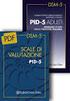 Manuale Operativo Inserimento Valutazioni Studenti Interperiodo Fine quadrimestre Per l inserimento delle valutazioni, collegarsi: 1) Tramite intranet di scuola: area docenti/compilazione pagelle 2) Tramite
Manuale Operativo Inserimento Valutazioni Studenti Interperiodo Fine quadrimestre Per l inserimento delle valutazioni, collegarsi: 1) Tramite intranet di scuola: area docenti/compilazione pagelle 2) Tramite
Raccolta e memorizzazione dei dati immessi nei moduli dai visitatori
 Raccolta e memorizzazione dei dati immessi nei moduli dai visitatori Raccolta e memorizzazione dei dati immessi nei moduli dai visitatori Per impostazione predefinita, i risultati dei moduli vengono salvati
Raccolta e memorizzazione dei dati immessi nei moduli dai visitatori Raccolta e memorizzazione dei dati immessi nei moduli dai visitatori Per impostazione predefinita, i risultati dei moduli vengono salvati
MANUALE OPERATIVO CANDIDATI AI CONCORSI
 MANUALE OPERATIVO CANDIDATI AI CONCORSI A. SULLA HOMEPAGE DEL SITO DIPARTIMENTALE, CLICCARE SUL LINK PARTECIPAZIONE CONCORSI NELLA SEZIONE IN EVIDENZA POSTA IN ALTO A DESTRA B. NELLA PAGINA DESCRITTIVA
MANUALE OPERATIVO CANDIDATI AI CONCORSI A. SULLA HOMEPAGE DEL SITO DIPARTIMENTALE, CLICCARE SUL LINK PARTECIPAZIONE CONCORSI NELLA SEZIONE IN EVIDENZA POSTA IN ALTO A DESTRA B. NELLA PAGINA DESCRITTIVA
AUTENTICAZIONE N.B. Attenzione!
 AUTENTICAZIONE Per accedere al menù principale, inserire Codice Utente e Password, che verranno forniti dalla scuola, nei campi relativi all Autenticazione (parte sinistra della figura sotto riportata)
AUTENTICAZIONE Per accedere al menù principale, inserire Codice Utente e Password, che verranno forniti dalla scuola, nei campi relativi all Autenticazione (parte sinistra della figura sotto riportata)
OTIS eservice 1/19. Manuale utente. 14/04/2011 Riproduzione vietata
 OTIS eservice 1/19 Manuale utente OTIS eservice 2/19 Otis eservice...3 1 Introduzione...4 2 Come creare un account di eservice...4 3 Pagina principale...8 4 Report di eservice...9 5.1 Tipi di report...9
OTIS eservice 1/19 Manuale utente OTIS eservice 2/19 Otis eservice...3 1 Introduzione...4 2 Come creare un account di eservice...4 3 Pagina principale...8 4 Report di eservice...9 5.1 Tipi di report...9
CAMPUS RGS LINEE GUIDA PROGRESSIONI ECONOMICHE 2016
 CAMPUS RGS LINEE GUIDA PROGRESSIONI ECONOMICHE 2016 AUTORE: Assistenza CampusRGS Versione: 7.1 Data: 22/07/2016 Sommario HOME PAGE CAMPUS RGS... 3 PAGINA PROGRESSIONI ECONOMICHE 2016... 5 AREA DI COMPETENZA
CAMPUS RGS LINEE GUIDA PROGRESSIONI ECONOMICHE 2016 AUTORE: Assistenza CampusRGS Versione: 7.1 Data: 22/07/2016 Sommario HOME PAGE CAMPUS RGS... 3 PAGINA PROGRESSIONI ECONOMICHE 2016... 5 AREA DI COMPETENZA
Installazione e uso di Document Distributor
 Per visualizzare o scaricare questa o altre pubblicazioni Lexmark Document Solutions, fare clic qui. Installazione e uso di Document Distributor Il software Lexmark Document Distributor include pacchetti
Per visualizzare o scaricare questa o altre pubblicazioni Lexmark Document Solutions, fare clic qui. Installazione e uso di Document Distributor Il software Lexmark Document Distributor include pacchetti
IL SITO WEB PER IL PROFESSIONISTA
 IL SITO WEB PER IL PROFESSIONISTA Note di utilizzo del pannello di controllo per la gestione del sito internet personalizzato Versione 1.1 del 4 aprile 2016 AteneoWeb s.r.l. - Via Gregorio X, 46 Piacenza
IL SITO WEB PER IL PROFESSIONISTA Note di utilizzo del pannello di controllo per la gestione del sito internet personalizzato Versione 1.1 del 4 aprile 2016 AteneoWeb s.r.l. - Via Gregorio X, 46 Piacenza
MANUALE GESTIONE PORTALE APPLICATIVO GSE GUIDA D USO PER LA REGISTRAZIONE E L ACCESSO
 MANUALE GESTIONE PORTALE APPLICATIVO GSE GUIDA D USO PER LA REGISTRAZIONE E L ACCESSO 1 MANUALE GESTIONE PORTALE APPLICATIVO GSE GUIDA D USO PER LA REGISTRAZIONE E L ACCESSO PREMESSA: Si ricorda che l
MANUALE GESTIONE PORTALE APPLICATIVO GSE GUIDA D USO PER LA REGISTRAZIONE E L ACCESSO 1 MANUALE GESTIONE PORTALE APPLICATIVO GSE GUIDA D USO PER LA REGISTRAZIONE E L ACCESSO PREMESSA: Si ricorda che l
GUIDA RAPIDA EDILCONNECT
 1 GUIDA RAPIDA EDILCONNECT Prima di iniziare In EdilConnect è spesso presente il simbolo vicino ai campi di inserimento. Passando il mouse sopra tale simbolo viene visualizzato un aiuto contestuale relativo
1 GUIDA RAPIDA EDILCONNECT Prima di iniziare In EdilConnect è spesso presente il simbolo vicino ai campi di inserimento. Passando il mouse sopra tale simbolo viene visualizzato un aiuto contestuale relativo
REGISTRI DIDATTICI CORSI DI LAUREA E LAUREA MAGISTRALI
 REGISTRI DIDATTICI CORSI DI LAUREA E LAUREA MAGISTRALI Guida per i docenti Versione 2.0 Sommario 1. INTRODUZIONE E ACCESSO 3 1.1. INFORMAZIONI GENERALI 4 1.2. VISUALIZZAZIONE DELLE ATTIVITÀ SU CUI REDIGERE
REGISTRI DIDATTICI CORSI DI LAUREA E LAUREA MAGISTRALI Guida per i docenti Versione 2.0 Sommario 1. INTRODUZIONE E ACCESSO 3 1.1. INFORMAZIONI GENERALI 4 1.2. VISUALIZZAZIONE DELLE ATTIVITÀ SU CUI REDIGERE
Formattare il testo con gli stili
 Formattare il testo con gli stili Capita spesso di dover applicare ripetutamente la stessa formattazione, o anche modificare il colore, le dimensioni e il tipo di carattere, per dare risalto a un testo.
Formattare il testo con gli stili Capita spesso di dover applicare ripetutamente la stessa formattazione, o anche modificare il colore, le dimensioni e il tipo di carattere, per dare risalto a un testo.
1. Introduzione. 2. Installazione di WinEMTFree. 3. Descrizione generale del programma
 Indice 1. Introduzione...3 2. Installazione di WinEMTFree...3 3. Descrizione generale del programma...3 4. Impostazione dei parametri di connessione...4 5. Interrogazione dei contatori...4 5.1 Sincronizzazione
Indice 1. Introduzione...3 2. Installazione di WinEMTFree...3 3. Descrizione generale del programma...3 4. Impostazione dei parametri di connessione...4 5. Interrogazione dei contatori...4 5.1 Sincronizzazione
GUIDA ALL'UTILIZZO DEI TEST FORNITI CON "STA CON ARDUINO"
 GUIDA ALL'UTILIZZO DEI TEST FORNITI CON "STA CON ARDUINO" Socrative è una piattaforma internet per la gestione di test e quiz, didattici e non, di vario genere E' possibile creare test a risposta singola,
GUIDA ALL'UTILIZZO DEI TEST FORNITI CON "STA CON ARDUINO" Socrative è una piattaforma internet per la gestione di test e quiz, didattici e non, di vario genere E' possibile creare test a risposta singola,
www.campusnet.unito.it
 Sistema Portale di Ateneo 1 di 5 www.campusnet.unito.it COME ACCEDERE? Per entrare in CampusNet occorre effettuare il login con il tasto in alto a destra nella home page. Inserire Username (ad esempio
Sistema Portale di Ateneo 1 di 5 www.campusnet.unito.it COME ACCEDERE? Per entrare in CampusNet occorre effettuare il login con il tasto in alto a destra nella home page. Inserire Username (ad esempio
Manuale Utente di registrazione alla BDAP (Banca Dati delle Amministrazioni Pubbliche) Bilanci Armonizzati
 Manuale Utente di registrazione alla BDAP (Banca Dati delle Amministrazioni Pubbliche) Bilanci Armonizzati Versione 1.2 Roma, Novembre 2016 1 1 Indice 1 GENERALITA... 3 1.1. SCOPO DEL DOCUMENTO... 3 1.2.
Manuale Utente di registrazione alla BDAP (Banca Dati delle Amministrazioni Pubbliche) Bilanci Armonizzati Versione 1.2 Roma, Novembre 2016 1 1 Indice 1 GENERALITA... 3 1.1. SCOPO DEL DOCUMENTO... 3 1.2.
